Nếu bạn vẫn không tin Facebook lưu trữ và sử dụng thông tin của bạn thì có thể đọc bài viết này nhé mấy tấm chiếu mới.
Vậy rốt cuộc là Facebook biết bao nhiêu thông tin của bạn? Không muốn làm các bạn buồn đâu, nhưng thật sự Facebook nắm rất nhiều thông tin của bạn đó. Ngoài những thông tin mà chính bạn cung cấp cho Facebook ra thì Facebook còn biết được những thông tin mà bạn không hề ngờ tới đó.
Những thông tin đó là gì thì hãy cùng mình tìm hiểu nào!
Thông tin của bạn trên Facebook
Như mình nói ở trên, ngoài những thông tin bạn cung cấp cho Facebook như bạn bè, ngày tháng năm sinh, email, số điện thoại, thì Facebook còn biết thêm rất nhiều thông tin về bạn nữa.
Để xem những thông tin đó là gì, thì đầu tiên các bạn cần đăng nhập vào tài khoản Facebook trên máy tính. Sau đó nhấp vào phím mũi tên hướng xuống trên cùng bên phải màn hình và chọn “Settings & Privacy”.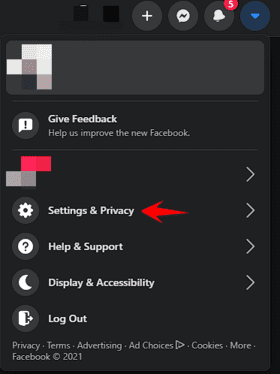
Tiếp theo, nhấn “Settings”.
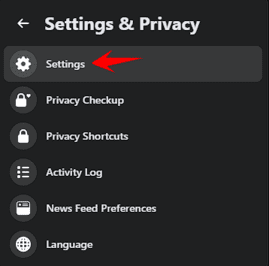
Trong menu “Settings”, nhấp phần “Your Facebook Information”.
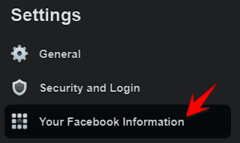
Lúc này, bạn sẽ thấy các tùy chọn liên quan đến thông tin của bạn, nhưng bạn chỉ cần tập trung vào phần “Access Your Information” và nhấn nút “View”.
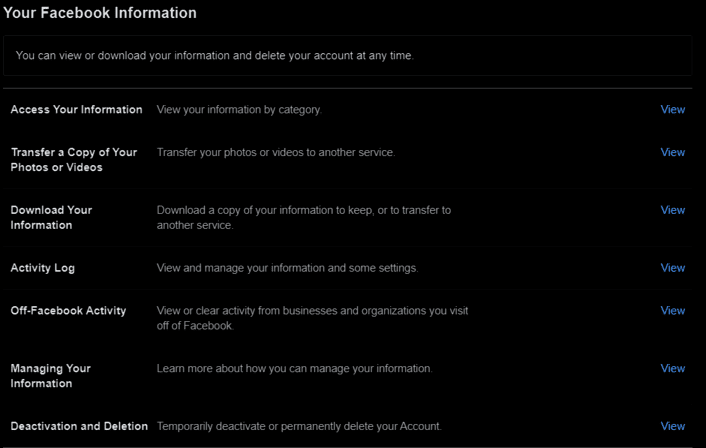
Bạn sẽ thấy tất cả các thông tin mà Facebook biết về bạn được chia ra làm các danh mục khác nhau. Nhấp vào các danh mục mà bạn quan tâm để xem thêm thông tin.
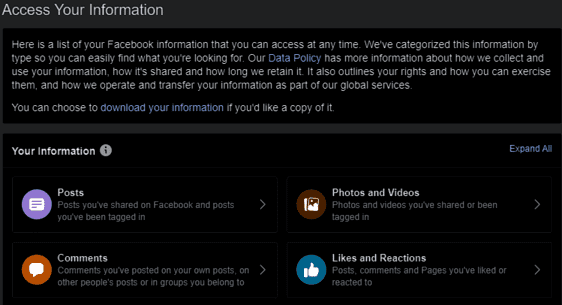
Cuộn chuột xuống phần “Information About You” để xem các thông tin cá nhân của bạn mà Facebook thu thập được. Có rất nhiều danh mục vậy nên là bạn cứ từ từ tìm hiểu và bất ngờ nha.

Tải xuống thông tin Facebook của bạn
Nếu bạn muốn lưu hết các thông tin ở trên để làm kỹ niệm lần đầu tiên từng trải của mình thì hoàn toàn có thể nhé. Đó cũng là một ý tưởng hay để lưu lại những kỷ niệm trước khi bạn xóa tài khoản của mình.
Đầu tiên, các bạn vào phần Settings & Privacy -> Settings -> Your Facebook Information. Nhấp vào nút “View” bên cạnh dòng “Download Your Information”.
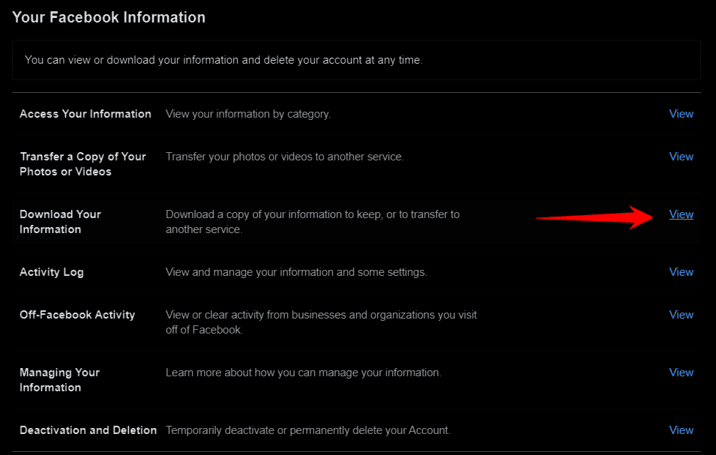
Tất cả thông tin mà Facebook biết về bạn sẽ được lưu ở đây. Nhấn vào nút “Create File” để tải xuống đống thôn tin này.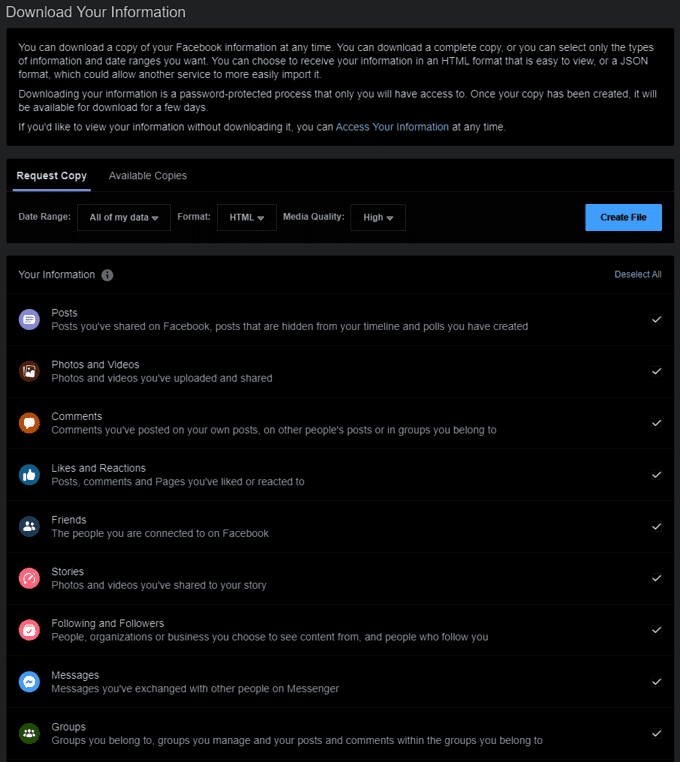 Facebook sẽ tải xuống toàn bộ dữ liệu từ lúc bạn mới lập tài khoản cho đến bây giờ. Nếu bạn muốn thay đổi khoảng thời gian của dữ liệu thì nhấp vòng dòng chữ “All of my data”.
Facebook sẽ tải xuống toàn bộ dữ liệu từ lúc bạn mới lập tài khoản cho đến bây giờ. Nếu bạn muốn thay đổi khoảng thời gian của dữ liệu thì nhấp vòng dòng chữ “All of my data”.

Tiếp theo là định dạng tệp. Nếu các bạn không quan tâm đến phần này thì hãy để HTML, nó sẽ giúp bạn dễ dàng coi thông tin hơn. Còn JSON sẽ có khả năng tương thích với các dịch vụ khác cao hơn.
Cuối cùng là “Media Quality”, chất lượng càng cao thì dung lượng file tải xuống sẽ càng lơn và ngược lại.
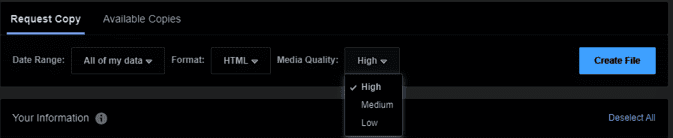
Sau khi hoàn tất các thiết lập, bước cuối cùng là nhấn “Create File” để tải xuống. Vậy là bạn đã có thể tải xuống hết thông tin của mình rồi đó.

0 Comments:
Đăng nhận xét